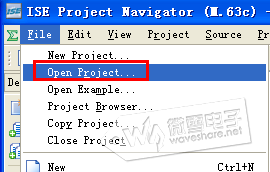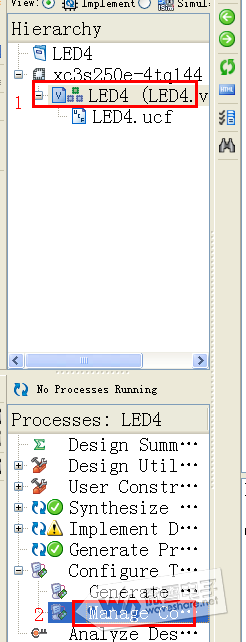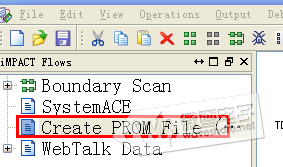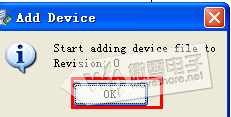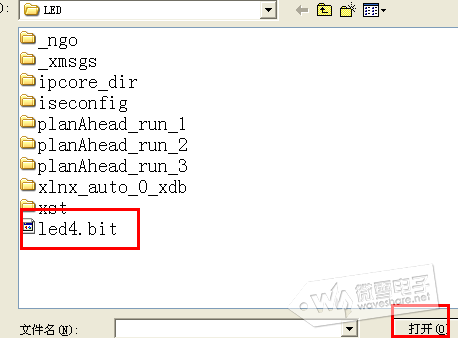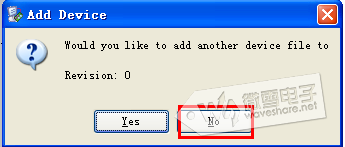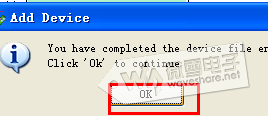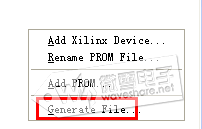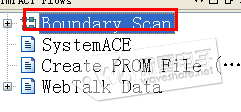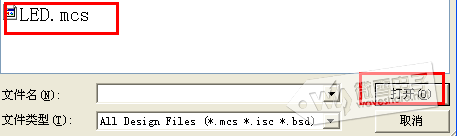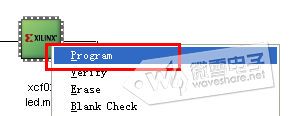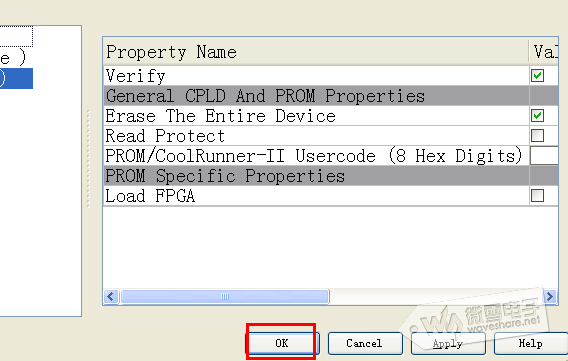“在Xilinx ISE下使用Platform Cable USB下载程序到Flash---掉电不丢失”的版本间的差异
来自丢石头百科
(在Xilinx ISE下使用Platform Cable USB下载程序到Flash---掉电不丢失) |
小 (文本替换 - 替换“http://{{”为“https://{{”) |
||
| (未显示同一用户的1个中间版本) | |||
| 第2行: | 第2行: | ||
开发板: | 开发板: | ||
| − | + | https://{{SERVERNAME}}/wiki/Open3S250E | |
下载器: | 下载器: | ||
| − | + | https://{{SERVERNAME}}/wiki/Platform_Cable_USB | |
以下配置芯片皆以XC3S250E为例,配置下载器以Platform Cable USB为例,配置时要选对应的芯片型号与下载器 | 以下配置芯片皆以XC3S250E为例,配置下载器以Platform Cable USB为例,配置时要选对应的芯片型号与下载器 | ||
2021年6月18日 (五) 18:03的最新版本
开发板:
https://wiki.diustou.com/wiki/Open3S250E
下载器: https://wiki.diustou.com/wiki/Platform_Cable_USB
以下配置芯片皆以XC3S250E为例,配置下载器以Platform Cable USB为例,配置时要选对应的芯片型号与下载器 1,点击Xilinx ISE,如下图:
2, 打开Open3S250E\verilog\LED\目录下的"LED4.xise"工程(用户可打开任意其他的工程,这里以本开发板LED程序做示例),如下图:
3 ,先选中"1"处,再双击"2"处,如下图:
4,在弹出的栏目双击BCreate PROM File选项,如下图:
5,在弹出的栏目中按照如下图循序操作,其中第5步保存文件到相应的工程文件夹:
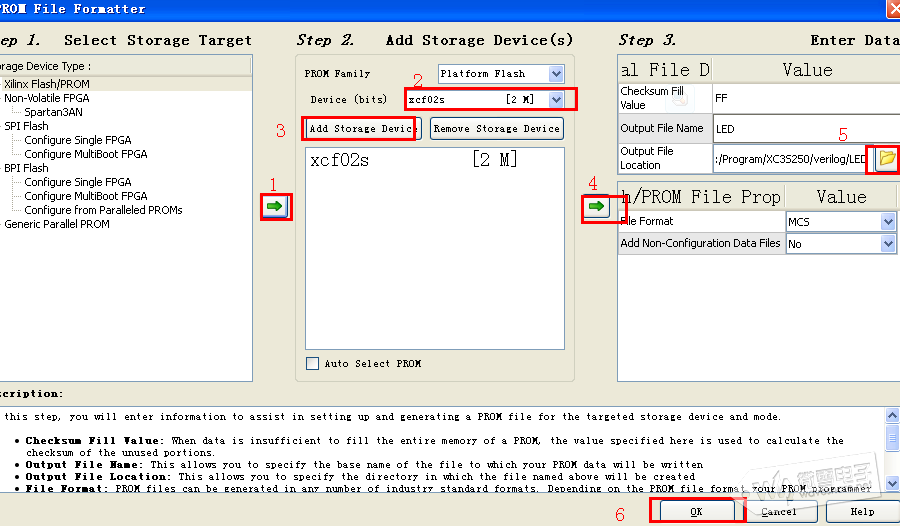
6,如下图:
7, 如下图:
8,如下图:
9,按照下图操作:
10,先在空白处点击鼠标左键,然后选择Generate File,如下图:
11,下载文件产生成功,如下图:
12,继续点回Boundary Scan:
13,点击鼠标右键,如下图:
14,选择下载文件:
15,下载:
16,弹出的栏目选择如下图:
17,下载成功: